Trucos para que te conviertas en un experto en PowerPoint

PowerPoint es considera por muchos como uno de los software para hacer diapositivas más importantes y conocidos en el mundo y es que, ¿quién no lo ha usado? Es la mejor función para plantear ideas de una forma clara, sencilla y rápida.
PowerPoint es una muy buena opción para preparar conferencias, exposiciones, tutoriales en video e incluso diseñar si cuentas con la creatividad necesaria, lo único que necesitas es registrarte en Microsoft.
¿Llamamos tu atención? Pues bien, en el siguiente artículo conocerás aun más detalles sobre esta fabulosa herramienta para que te conviertas en todo un experto en el uso de PowerPoint.
Trucos para sacarle el máximo provecho a PowerPoint
Edita el patrón de diseño:
PowerPoint cuenta con una variedad de plantillas predeterminadas con diseños simples, esto es ideal para quien quiere trabajar de forma cómoda y rápida; aunque, si lo que quieres es que tus diapositivas se vean más profesionales, puedes editar el diseño y hacer tus propias creaciones ¿Cómo? De la siguiente manera:
- Ve a “Temas”
- “Haz click en “Editar Patrón” y selecciona la opción “Editar diapositivas”.
En este apartado podrás hacer todos los cambios que quieras y, una vez hayas finalizado guarda los cambios en la opción “Cerrar maestro”.
Escoge las fuentes predeterminadas:
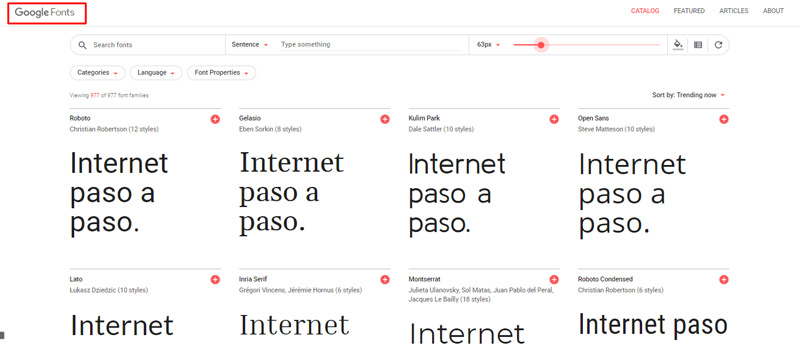
PowerPoint le permite al usuario trabajar con títulos y subtítulos, es decir, dos tipos de fuente aunque los diseñaros recomiendan manejar tres al mismo tiempo para llamar más la atención hacia lo que se está mostrando de una manera original y profesional
¿Quieres saber cómo hacerlo? Sigue los siguientes pasos:
- Ve a “Inicio”.
- Busca la opción de “Fuentes” y escoge la que prefieras.
Sabiendo esto quizás estés interesado en utilizar varias fuentes en una misma presentación, sin embargo, las que te presenta PowerPoint puede que no sea lo que estás buscando, bien hay una solución a este dilema: descarga Google Fonts para poder hacer uso de todas las tipografías que puedas imaginar.
El tema de las fuentes es todo un universo que fácilmente podría llevarse un artículo entero.
Ahora, si descargaste una fuente para tu presentación puede que te preocupe que no sea visible en otro ordenador puesto que, por lo general, PowerPoint solo permite visualizar las fuentes descargadas o predeterminadas de la función en la computadora donde esta de descargó.
Bien, no desesperes y sigue los siguientes pasos:
- Ve a “Archivo”.
- Busca “PowerPoint”.
- Con la ventana de operaciones abierta, selecciona “Guardar”.
- Ingresa la fuente haciendo click en el ícono de la paloma.
Con estos sencillos pasos podrás ver tu fuente en cualquier ordenador.
Alinear los objetos dentro de la diapositiva:
Esta es una técnica indispensable para aquellas personas que quieren manejar PowerPoint puesto que, esta es una de las formas más eficaces para hacer que el texto concuerde con la imagen y que todos los objetos colocados dentro de la diapositiva se vean lo más natural posible.
Para lograr una alineado perfecto, haz lo siguiente:
- Haz click derecho en el objeto.
- Selecciona “Formato” y pulsa “Alinear”.
- Se te presentaran diferentes opciones, tú deberás seleccionar “Alinear el objeto de forma particular” o “Todos”.
Ahora que hablamos de los objetos dentro de las diapositivas te explicaremos cómo puedes editarlos para mejorar el diseño de tu presentación, esto es ideal para aquellas personas que quieran “retocar”· algunos detalles.
Pues bien, PowerPoint le permite al usuario escoger el formato y los encuadres que desea utilizar, así como las sombras, ajustar el texto e incluso colorear las fotos insertadas en la presentación de forma automática.
¿Cómo puedes hacerlo? Para ello necesitas hacer click derecho sobre el objeto determinado y buscar la opción de “Formato”, en este apartado aparecerá una lista con todo lo que puedes hacer con dicho objeto.
Mezclar Formas:
Este es un truco muy bueno si lo que se quiere es combinar, fragmentar o restar objetos entre sí. Ideal para que la presentación luzca lo más prolija posible y así trabajar de una forma mucho más ordenada.
Para hacerlo:
- Haz click derecho + Ctrl para seleccionar los objetos.
- Escoge “Formato”
- Selecciona la opción “Combinar Formas”.
Esto es ideal para quieres quieren utilizar diferentes imágenes en un mismo trabajo.
Haz un diseño de patrón único:
Esta es una opción un poco desconocida de PowerPoint, consiste en realizar una estructura por una única vez para colocarla en un archivo nuevo que cuente con una fuente, colores y un diseño diferente para cada una de las diapositivas.
¿No sabes cómo hacerlo? Pues sigue los siguientes pasos:
- Haz click en “Vista”.
- Selecciona “Patrón de diapositivas”.
- Escoge la que prefieras y haz click en “Aceptar”.
Esto funciona de forma personalizada para cada uno de los archivos, por lo que si deseas volverlo a hacer deberás iniciar de nuevo con otro patrón.
